Hoe verander ik de permalink-structuur?
On november 6, 2021 by adminEen permalink – kort voor ‘permanente link’ – is de volledige URL voor een pagina op een website. Het kan uw domeinnaam bevatten, plus een slug (het deel van de URL dat volgt op de domeinnaam). Zoals we in dit artikel over permalinks uitleggen, is het heel belangrijk om ervoor te zorgen dat uw permalinks SEO-vriendelijk zijn. Maar hoe verander je de permalink structuur? Daar gaan we in dit artikel dieper op in!
Eén van de populairste functies in Yoast SEO Premium is de Redirects-manager. Hiermee kunt u verbroken links voorkomen en repareren met de snelheid van een klik! Geen 404 meer – geen problemen meer! Probeer het maar eens!
- Waarom zou u uw WordPress permalink structuur moeten veranderen
- De perfecte WordPress SEO permalink structuur
- Wat is een permalink?
- Wat is een slug?
Waarom u de permalink structuur zou moeten veranderen
Zoals we uitleggen in dit artikel over waarom u uw WordPress permalink structuur zou moeten veranderen, raden we u ten zeerste aan om gewoon /%postname%/ te gebruiken voor uw site structuur. Als u de standaard permalink-instelling (http://www.example.com/?p=123) gebruikt, geven we een melding weer waarin wordt aanbevolen de structuur te wijzigen.

Hoe wijzigt u de permalink-structuur in WordPress
- Logt u in op uw WordPress-website.
Als u bent ingelogd, bevindt u zich in uw ‘Dashboard’.
- Klik op ‘Instellingen’.
Aan de linkerkant ziet u een menu. Klik in dat menu op ‘Instellingen’.
- Klik op ‘Permalinks’.
Het menu ‘Instellingen’ wordt uitgebreid en biedt u extra opties. Klik op ‘Permalinks’.
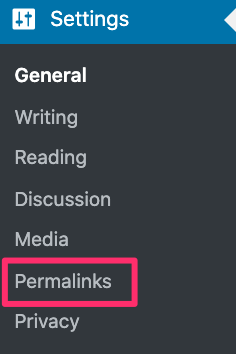
- Selecteer ‘Postnaam’.
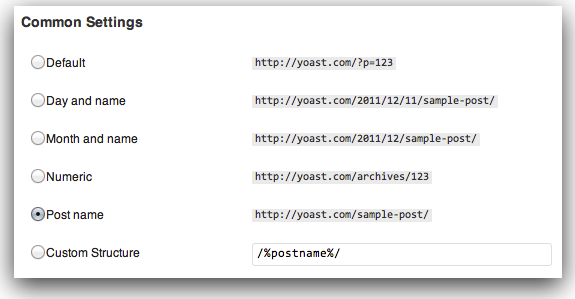
- Klik op ‘Wijzigingen opslaan’.
- Gebruik deze tool om de juiste code te genereren.
- Voeg de code die u in de vorige stap hebt gegenereerd toe aan het .htaccess-bestand van uw site.
Weet u niet hoe u het .htaccess-bestand moet bewerken? Hier vindt u een ‘How to’-gids.
Geef een antwoord